Como calibrar os sensores do seu smartphone
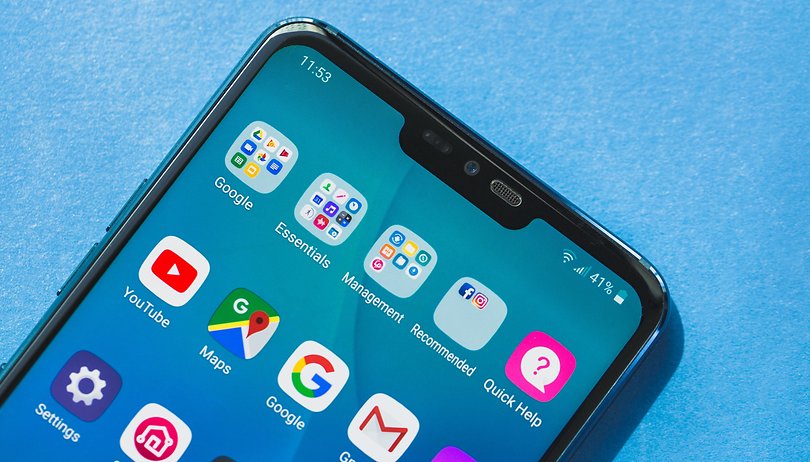

Os sensores são pequenos componentes e parte importante dos nossos smartphones. Eles possibilitam que funções exploram ainda mais o potencial de cada celular. Neste artigo você irá aprender a calibrar os sensor do seu Android para mantê-los em bom estado.
Em alguns jogos os sensores de movimento são os personagens principais, como no Asphalt 8 ou no Real Racing, por exemplo. O sensor de proximidade poupa nossa bateria reconhecendo o momento certo para manter a tela desligada, quando falamos ao telefone, por exemplo, ou até mesmo nos ajuda a calibrar o brilho de acordo com as condições do ambiente.
Ocasionalmente, um sensor pode parar de funcionar por várias razões, portanto, o ideal é que o mesmo seja calibrado periodicamente pelo usuário como precaução ou como uma forma de solucionar um problema.
- Como calibrar a bateria de qualquer celular Android
- Aqui estão algumas dicas para melhorar o sinal de GPS do seu Android
Verifique se os sensores estão funcionando
Como disse mais acima, os sensores são a base de muitas funções do dispositivo, logo, eles devem funcionar perfeitamente. Em alguns casos, o aplicativo não consegue interpretar corretamente os dados do sensor. Neste caso, você deve baixar um aplicativo semelhante para ver se o problema é o aplicativo ou o sensor. Por exemplo, se o problema acontece no Asphalt, baixe o Real Racing que também usa o sensor de movimento (giroscópio).
Nem sempre essas comparações ajudam, visto que em alguns casos precisamos de um diagnóstico dos sensores para tomarmos algumas medidas. Esses apps podem ajudar:
Calibrar sensor usando recursos do sistema
Em alguns aparelhos, como os Sony Xperia, existe uma ferramenta embutida no sistema que pode ajudar bastante o usuário. Neste aparelhos, você pode tentar o seguinte caminho para encontrá-la: Configurações> Sobre o telefone> Diagnóstico. Esse teste executa uma análise do funcionamento de cada uma das funções dos sensores e oferece um relatório completo.
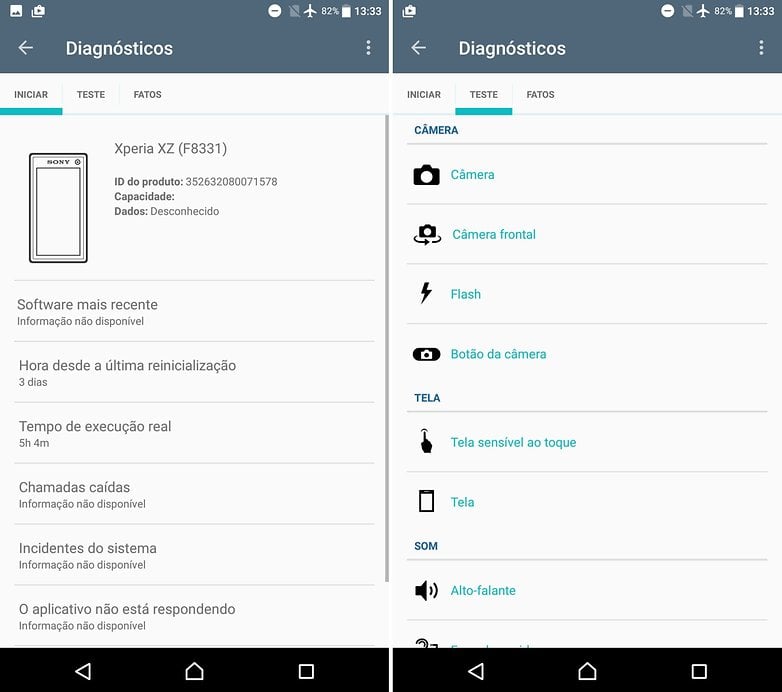
Em outros aparelhos é possível verificar o funcionamento dos sensores através de alguns menus. Existem inúmeros códigos no Android que abrem ferramentas e recursos específicos a partir do discador telefônico. Algumas combinações mudam de acordo com o fabricante, mas você pode descobrir uma gama de opções no artigo abaixo:
Com o Galaxy S, por exemplo, rodando na versão Oreo do sistema, o código válido é o * # 0 * #. No painel, você pode testar diferentes tipos de sensores e recursos do hardware:
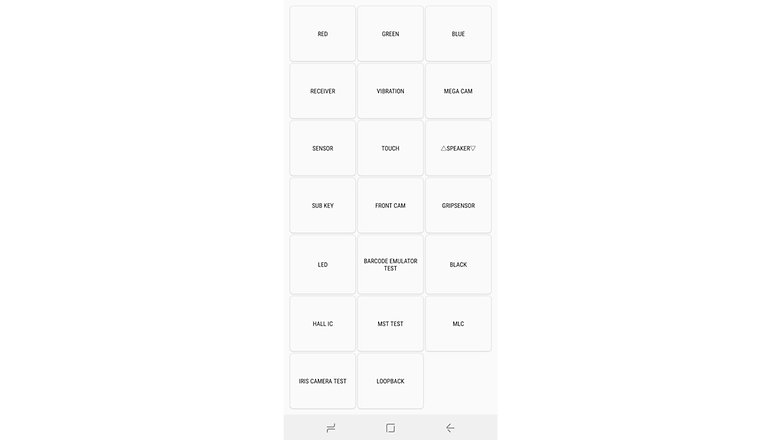
Os códigos * # * # 4 6 3 6 # * # * e * # * # 0 5 8 8 # * # * acessam inúmeros componentes do dispositivo e exibem o status de funcionamento de cada através de um relatório. Em aparelhos Xperia o código é o * # * # 7 3 7 8 4 2 3 # * # *, onde um menu semelhante com testes específicos é aberto.
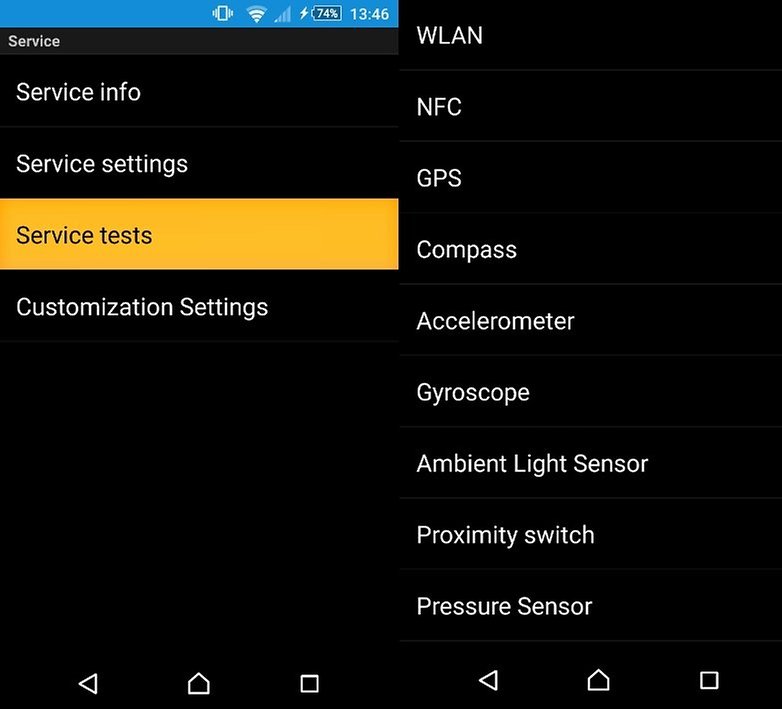
Como calibrar sensores
Pode ser necessário calibrar os sensores em algum momento para garantir que os mesmos estejam funcionando corretamente. Independente do motivo, esse procedimento dependerá do dispositivo. Em modelos da LG e da Samsung, por exemplo, existe uma opção que calibra os sensores nas configurações: Configurações> Geral> Movimento. Neste caso, você só precisa seguir algumas instruções e aguardar.
Nem todas as fabricantes oferecem um recurso nativo que calibre os sensores, como a Sony. Também é possível calibrar alguns sensores do celular com o Google Maps, abrindo o menu de configurações do app e clicando em "calibrar bússola". Esse recurso calibra o sensor de movimento do dispositivo (imagem 3).
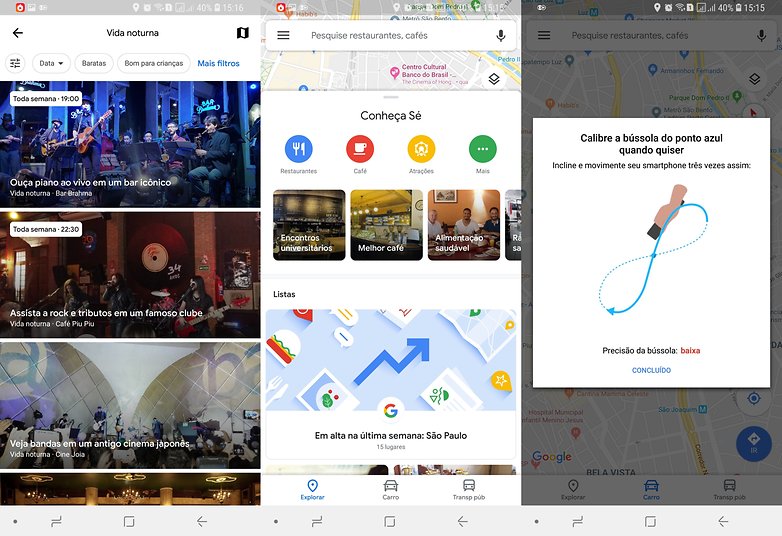
Uma solução mais dramática, mas que sempre funciona, é resetar o dispositivo para os ajustes de fábrica. Isso irá recalibrar todos os sensores. Usuários de root e ROMs customizadas podem contar com módulos do Xposed e outras ferramentas que possam calibrar sensores mais facilmente. Se você conhece algum módulo ou método eficiente, por favor, compartilhe conosco nos comentários abaixo.







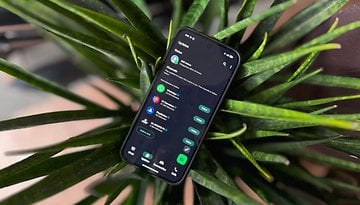

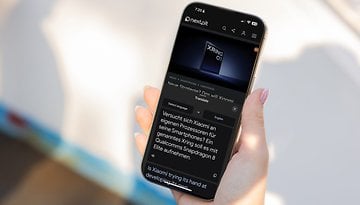



Tenho um núbia redmagic 6 racing e em alguns jogos específicos está acontecendo de o giroscópio da uma leve congelada e depois de +/- 1,5 segundos voltar só que isso acontece a todo estante tem como resolver?
Comprei o celular hoje(a30s) e na hora de adicionar biometria falou para calibrar o sensor, até resetei e mesmo assim continuou o erro
Não consigo colocar biometria no A30s , tudo relativo a biometria aparece a msg "calibr.do sensor de impr. digital necessaria" mas não vai
-
Admin
-
Equipe
09/04/2021 Link para o comentárioAngel, tente apagar as configurações de digitais salvas nas configurações do sistema:
Configurações > Biometria e segurança > Impressões digitais > [selecione as impressões salvas] > Remover.
Depois cadastre novamente as impressões digitais.
Caso o problema volte a aparecer, o jeito é apagar na marra
Configurações > Aplicativos > ⋮ > Mostrar aplicativos do sistema > com.samsung.android.biometrics.app.setting > Armazenamento > Limpar dados.
Se após esse procedimento a mensagem continuar sendo exibida, pode ser preciso redefinir o celular para as configurações de fábrica (o que apaga todos os dados do aparleho) ou então procurar a assistência técnica da marca... :(
Meu Moto G7 Power congela a tela direto, justo nos jogos, já formatei o celular e realizei o teste de calibração do app Ajuda da Motorola e disse que estava funcionando perfeitamente, mais nos jogos as vezes trava e a tela nem responde por vários segundos, as vezes até digitando acontece isso.
Acho que, ao invés de calibrar, é mais sensato formatar. Pense na carroça que o aparelho vira por conta de apps que só fazem comer espaço, processamento e bateria...
Tenho o hábito a cada 6 -8 meses resetar meu gadget para configurações de fabrica , melhora bastante o desempenho em geral dele .